Möchten Sie wissen, wie Sie sich unter Windows 11/10 sicher anmelden, abmelden oder zwischen Benutzern wechseln, ohne Daten oder Einstellungen zu verlieren?
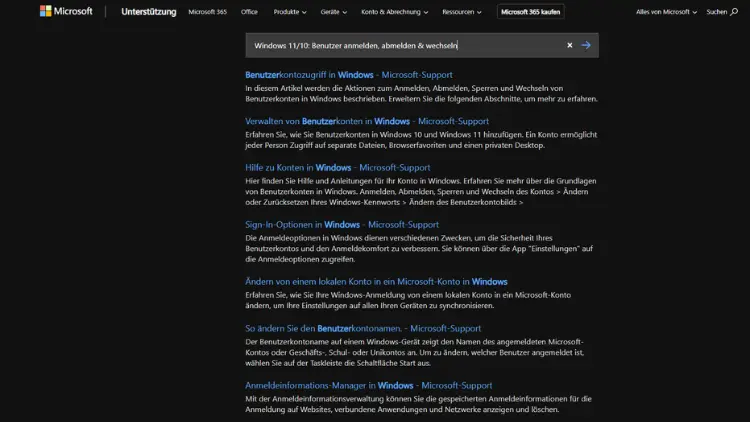
Windows 10 und Windows 11 sind die derzeit am weitesten verbreiteten Desktop-Betriebssysteme von Microsoft. Eines der grundlegenden Merkmale dieser Systeme ist die Benutzerverwaltung, die es ermöglicht, dass mehrere Personen einen Computer nutzen, ohne dass ihre Daten oder Einstellungen miteinander vermischt werden.
Dazu gehören das Anmelden, Abmelden und Wechseln von Benutzern. In diesem Artikel erfahren Sie detailliert, wie diese Funktionen in Windows 10 und Windows 11 genutzt werden, welche Unterschiede zwischen den Versionen bestehen und welche Tipps und Tricks für ein sicheres Arbeiten zu beachten sind.
Grundlagen der Benutzerkonten in Windows
Windows unterscheidet zwischen mehreren Arten von Benutzerkonten:
- Administratorkonto: Dieses Konto besitzt volle Rechte auf dem System. Benutzer können Software installieren, Systemänderungen vornehmen und Benutzerkonten verwalten.
- Standardbenutzerkonto: Ein Standardbenutzer kann normale Anwendungen verwenden, Dateien speichern und grundlegende Einstellungen ändern, hat jedoch keinen Zugriff auf administrative Aufgaben.
- Gastkonto: Gastkonten sind temporäre Konten, die nur eingeschränkten Zugriff auf das System erlauben. Dieses Konto wird selten verwendet, da es keine dauerhaften Daten speichert.
Lokale Konten vs. Microsoft-Konten
Windows unterstützt zwei Haupttypen von Konten:
- Lokales Konto: Ein Konto, das nur auf dem jeweiligen Gerät existiert. Alle Daten und Einstellungen werden lokal gespeichert.
- Microsoft-Konto: Ein Online-Konto, das mit einem Microsoft-Dienst (z. B. Outlook, OneDrive) verknüpft ist. Der Vorteil ist die Synchronisation von Einstellungen und Dateien über mehrere Geräte hinweg.
Benutzer anmelden
Anmeldung beim Start
Beim Start von Windows 10 oder Windows 11 werden alle verfügbaren Benutzerkonten auf dem Anmeldebildschirm angezeigt. Um sich anzumelden:
- Starten Sie den Computer oder bringen Sie ihn aus dem Ruhezustand.
- Wählen Sie das gewünschte Benutzerkonto auf dem Anmeldebildschirm aus.
- Geben Sie das Passwort, die PIN oder das Bildkennwort ein.
- Drücken Sie Enter oder klicken Sie auf das Pfeilsymbol, um sich anzumelden.
Hinweis: Wenn Sie ein Microsoft-Konto verwenden, benötigen Sie die E-Mail-Adresse des Kontos und das zugehörige Passwort. Optional kann die Anmeldung auch mit einer PIN oder über Windows Hello (Gesichtserkennung oder Fingerabdruck) erfolgen, sofern dies eingerichtet ist.
Automatische Anmeldung
Windows erlaubt es, die Anmeldung zu automatisieren, sodass Sie das Passwort beim Start nicht eingeben müssen. Dies kann über die Benutzerkontensteuerung erfolgen:
- Drücken Sie Windows + R, geben Sie
netplwizein und drücken Sie Enter. - Wählen Sie das Benutzerkonto aus, das automatisch angemeldet werden soll.
- Deaktivieren Sie die Option „Benutzer müssen Benutzernamen und Passwort eingeben“.
- Bestätigen Sie die Änderungen und geben Sie das Passwort ein.
Sicherheitswarnung: Die automatische Anmeldung reduziert die Sicherheit, da jeder, der physischen Zugriff auf den Computer hat, direkt auf das Konto zugreifen kann.
Benutzer abmelden
Das Abmelden beendet die aktuelle Sitzung, speichert alle Einstellungen und Daten des Benutzers und gibt den Computer für andere Benutzer frei. Es ist ein essenzieller Schritt, um die Sicherheit und den Datenschutz zu gewährleisten.
Abmelden über das Startmenü
- Klicken Sie auf das Startmenü.
- Wählen Sie Ihr Benutzerbild oben links aus.
- Klicken Sie auf Abmelden.
Der Benutzer wird abgemeldet, und der Anmeldebildschirm erscheint. Alle Programme und geöffneten Dateien werden geschlossen, daher sollte man vor dem Abmelden alle Arbeiten speichern.
Abmelden über die Tastenkombination
Eine schnelle Methode, um sich abzumelden, ist die Tastenkombination:
- Drücken Sie Strg + Alt + Entf und wählen Sie Abmelden.
Diese Methode ist besonders nützlich, wenn der Zugriff auf das Startmenü eingeschränkt ist oder der Rechner nicht reagiert.
Abmelden über die Eingabeaufforderung
Für fortgeschrittene Benutzer bietet Windows die Möglichkeit, sich über die Eingabeaufforderung abzumelden:
- Öffnen Sie die Eingabeaufforderung mit Administratorrechten.
- Geben Sie den Befehl ein:
shutdown /lDer Parameter /l steht für „log off“ (Abmelden).
Diese Methode ist hilfreich für Skripte oder automatisierte Prozesse, bei denen mehrere Benutzerkonten verwaltet werden.
Benutzer wechseln
Das Wechseln zwischen Benutzerkonten ermöglicht es mehreren Personen, denselben Computer zu nutzen, ohne dass die aktuelle Sitzung beendet werden muss. Dies spart Zeit und erlaubt die parallele Nutzung von Programmen.
Benutzer wechseln über das Startmenü
- Klicken Sie auf das Startmenü und dann auf Ihr Benutzerbild.
- Wählen Sie Benutzer wechseln aus.
- Wählen Sie das gewünschte Konto aus.
Die aktuelle Sitzung bleibt aktiv, und Sie können später wieder zu diesem Benutzer wechseln.
Benutzer wechseln über die Tastenkombination
- Drücken Sie Windows + L, um den Sperrbildschirm zu öffnen.
- Wählen Sie das gewünschte Benutzerkonto aus, um sich anzumelden.
Diese Methode ist besonders praktisch, wenn Sie schnell zu einem anderen Benutzer wechseln möchten, ohne alle Programme zu schließen.
Vorteile des Benutzerwechsels
- Paralleles Arbeiten: Jeder Benutzer kann Programme und Dateien offen lassen.
- Schneller Zugriff: Keine Notwendigkeit, sich abzumelden und erneut anzumelden.
- Sicherheit: Persönliche Daten bleiben geschützt, da andere Benutzer keinen Zugriff auf geöffnete Dateien haben.
Unterschiede zwischen Windows 10 und Windows 11
Obwohl die grundlegenden Funktionen gleich sind, gibt es einige Unterschiede:
| Funktion | Windows 10 | Windows 11 |
|---|---|---|
| Startmenü | Klassisches Startmenü mit Kacheln | Zentriertes Startmenü mit vereinfachter Oberfläche |
| Benutzerbildanzeige | Links im Startmenü | Oben rechts oder links im Startmenü |
| Windows Hello | Optional, etwas älter | Nahtlos integriert, einfacher einzurichten |
| Schneller Benutzerwechsel | Über das Startmenü oder Strg + Alt + Entf | Über Startmenü, Sperrbildschirm oder Alt + Tab |
In Windows 11 liegt der Fokus stärker auf modernen Gesten und vereinfachter Benutzeroberfläche, während Windows 10 eher klassisch bleibt. Die Prinzipien des Anmeldens, Abmeldens und Benutzerwechselns sind jedoch identisch.
Tipps für den sicheren Umgang mit Benutzerkonten
- Starke Passwörter verwenden: Vermeiden Sie einfache oder wiederverwendete Passwörter.
- Administratorenrechte beschränken: Verwenden Sie Standardkonten für alltägliche Aufgaben.
- Regelmäßig abmelden: Besonders an öffentlichen oder gemeinsam genutzten Computern.
- Automatische Sperre aktivieren: Unter Windows können Sie die automatische Sperre nach Inaktivität einstellen, um unbefugten Zugriff zu verhindern.
- Windows Hello nutzen: Gesichtserkennung oder Fingerabdruck sind schneller und sicherer als Passwörter.
Benutzerkonten verwalten
Hinzufügen eines neuen Benutzers
- Öffnen Sie die Einstellungen (Windows + I).
- Gehen Sie zu Konten > Familie und andere Benutzer.
- Klicken Sie auf Andere Benutzer hinzufügen.
- Folgen Sie dem Assistenten, um ein Microsoft-Konto oder ein lokales Konto zu erstellen.
Entfernen eines Benutzers
- Öffnen Sie die Einstellungen.
- Wählen Sie Konten > Familie und andere Benutzer.
- Wählen Sie den Benutzer aus und klicken Sie auf Entfernen.
- Bestätigen Sie, dass alle Daten gelöscht werden sollen.
Rechte ändern
Benutzerkonten können zwischen Standardbenutzer und Administrator geändert werden:
- Gehen Sie zu Systemsteuerung > Benutzerkonten > Kontotyp ändern.
- Wählen Sie das Konto aus und ändern Sie den Kontotyp.
Fehlerbehebung
Anmeldung nicht möglich
- Überprüfen Sie die Eingabe von Benutzername und Passwort.
- Stellen Sie sicher, dass die Feststelltaste nicht aktiviert ist.
- Starten Sie den Computer im Abgesicherten Modus, wenn das Konto gesperrt ist.
Benutzerkonto wird nicht angezeigt
- Stellen Sie sicher, dass das Konto korrekt erstellt wurde.
- Überprüfen Sie, ob das Konto aktiviert ist.
- Bei Microsoft-Konten: Prüfen Sie die Internetverbindung.
Abmeldung oder Benutzerwechsel funktioniert nicht
- Prüfen Sie laufende Prozesse, die das System blockieren.
- Verwenden Sie Strg + Alt + Entf und wählen Sie die entsprechende Option.
- In schwerwiegenden Fällen kann ein Neustart erforderlich sein.
Fazit
Die Benutzerverwaltung in Windows 10 und 11 ermöglicht mehreren Personen eine sichere und effiziente Nutzung eines PCs. Anmeldung, Abmeldung und Benutzerwechsel schützen persönliche Daten und erlauben paralleles Arbeiten. Windows 11 ergänzt die bekannte Bedienung durch eine modernisierte Oberfläche und Sicherheitsfunktionen wie Windows Hello.
Die konsequente Nutzung von Benutzerkonten, starke Passwörter und regelmäßige Abmeldungen gewährleisten optimalen Schutz und Nutzung des Rechners.
Dieser Artikel liefert einen umfassenden Überblick zu Anmeldung, Abmeldung, Benutzerwechsel, Verwaltung und Sicherheit von Benutzerkonten in Windows 10 und 11.
